[绿茶u盘装系统]Win8系统桌面图标怎么去除小黄锁的解决办法
软件介绍
[绿茶u盘装系统]Win8系统桌面图标怎么去除小黄锁的解决办法
win8系统下载安装使用中,平常我们会在系统里安装各种软件方便我们日常的使用,但是有win8系统用户发现桌面图标总是会有小黄锁(如下图),那么Win8桌面图标小黄锁怎么去除呢?下面系统族小编就教教大家Win8系统桌面图标怎么去除小黄锁的解决办法,如下:
相关阅读:桌面图标右键没有“锁定到任务栏”选项的解决办法
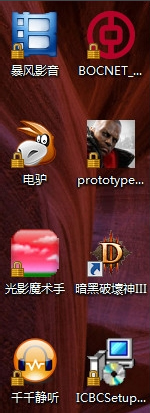
方法/步骤:
1、进入桌面后打开计算机进入“c:\user\lenovo\桌面”文件夹。

2、右击“桌面”文件夹,选择“属性”,选择“安全”选项卡,点击“编辑”。
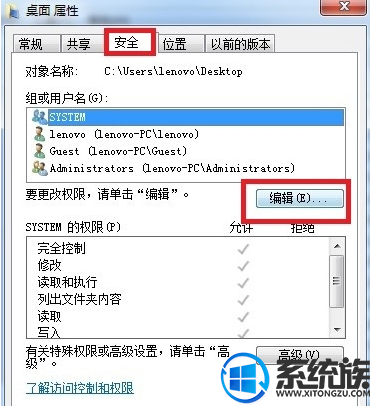
3、在“桌面的权限”对话框下,点击“添加”。
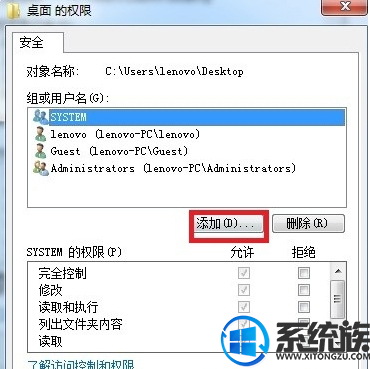
4、在“输入对象名称来选择”下框中,输入“AU”,后点击“检查名称”后自动被全用户名称,再点“确定“。
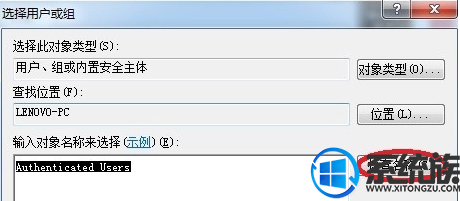
5、桌面文件夹修改完成扣,重启计算机,桌面图标左下角的小黄锁消失。
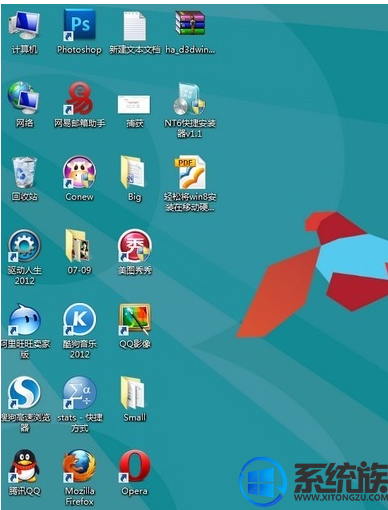
综上所述就是Win8系统桌面图标怎么去除小黄锁的解决办法了,希望系统族小编可以帮到大家。
更多>>U老九推荐教程
- [装机吧u盘装系统]win7系统显示windows副本不是正版的解决办法
- [易捷u盘装系统]win7系统中的闲置服务怎么关闭
- [雨木林风u盘装系统]win7系统如何调整分辨率的方法
- [小鱼u盘装系统]win7如何通过“自然语言搜索”使得搜索结果更精
- [凤林火山u盘装系统]Win7系统调节屏幕刷新率的方法
- [老友u盘装系统]win10正式版激活密钥怎么用|win10正式版激活密钥
- [老友u盘装系统]缩短win7开机时间的方法|win7如何加快开机速度
- [绿茶u盘装系统]微软推送ios版edge浏览器,版本号41.12(12.0.0
- [胖子u盘装系统]Win10系统玩帝国时代3初始化失败的解决办法
- [洋葱头u盘装系统]win7调整系统字体大小的图文教程
- [雨木风林u盘装系统]Win7系统经常弹出taskeng.exe进程的修复方法
- [番茄花园u盘装系统]win10怎么装msxml6.0|win10怎么装msxml6.0的
- [小白u盘装系统]win10电脑弹新闻怎么关掉|win10电脑弹新闻关掉方
- [装机吧u盘装系统]u盘启动盘里面可以放别的文件吗|u盘做成系统盘
- [925u盘装系统]怎么处理win7耳机只有一边可以听歌
- [番茄家园u盘装系统]win7系统打开pdf文件的图文教程
- [小马u盘装系统]win10系统cad卸载不干净的解决办法
- [小苹果u盘装系统]win10笔记本连hdmi没声音怎么办
- [雨木林风u盘装系统]微软推送MS15-100补丁:修复Win8.1媒体中心
- [电脑店u盘装系统]atieclxx.exe进程引起的电脑蓝屏要怎么修复
更多>>U老九热门下载
- [u启动u盘装系统]win7自动更新win10怎么快速关闭
- [魔法猪u盘装系统]win7系统关闭主板集成声卡的方法
- [系统基地u盘装系统]win7系统快速卸载所有驱动的操作方法
- [老友u盘装系统]XP系统无法同步网络时间的原因分析及解决办法
- [易捷u盘装系统]升级安装Windows10 1803 Spring Creators Update
- [大番茄u盘装系统]Win7系统没有开很多程序运行 CPU使用率却很高
- [魔法猪u盘装系统]如何更改win10系统的安装密钥
- [大地u盘装系统]笔记本电脑怎么查看有没有Dolby杜比音效的方法
- [电脑店u盘装系统]win10如何更改查看屏幕刷新率
- [番茄花园u盘装系统]华硕Win8系统中asus install文件可以删除吗
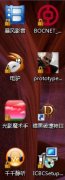


![[绿萝u盘装系统]Win7系统安装ahci驱动的详细步骤](http://www.ulaojiu.com/uploads/allimg/180506/1_050614263B196.png)
![[小白u盘装系统]怎么更改xp系统临时文件保存目录](http://www.ulaojiu.com/uploads/allimg/180506/1_050614324N403.jpg)